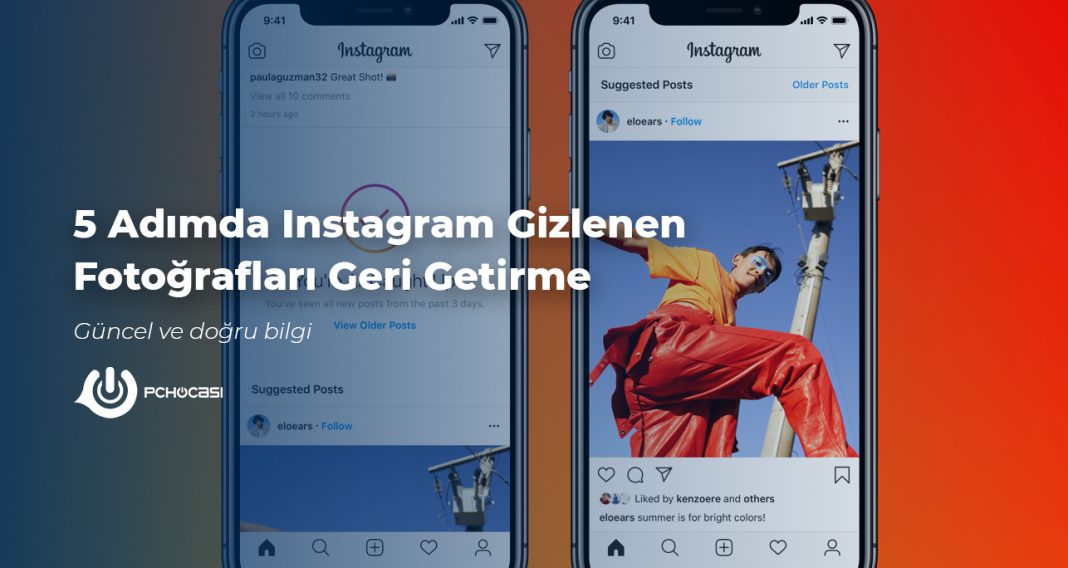Instagram, milyonlarca kullanıcıya görsel içerik paylaşma imkanı sunan popüler bir sosyal medya platformudur. Ancak yanlışlıkla veya kasıtlı olarak profilden gizlenen fotoğrafları geri getirmek, kullanıcılar için oldukça can sıkıcı bir durum olabilir.
Instagram’da fotoğrafları silmek yerine arşivleyebilirsiniz. Arşivlenen fotoğraflar profilinizde görünmez ancak hesabınızda saklanır. Gizlenen fotoğraflar da “Arşiv” bölümünde saklanır ve gizlediğiniz tüm fotoğrafları buradan tekrar profilinize geri yükleyebilirsiniz.
Instagram’da paylaştığınız fotoğrafları yanlışlıkla gizlediyseniz ve tekrar geri getirmek istiyorsanız, bu durumun çözümü oldukça basittir. Sadece 5 adımda Instagram gizlenen fotoğrafları geri getirme işlemi şöyledir;
1. Adım: Profilinize Giriş Yapın
- Akıllı telefonunuzda Instagram uygulamasını açın. Kullanıcı adınız ve şifrenizle hesabınıza giriş yapın.
2. Adım: Profilinize Erişin
- Giriş yaptıktan sonra, ekranın sağ üst köşesinde bulunan profil resminize tıklayın. Bu işlem sizi profil sayfanıza yönlendirecektir.
3. Adım: Arşiv Seçeneğini Bulun
- Profil sayfanızda, sağ üst köşede üç çizgi şeklinde bulunan “Seçenekler” butonuna tıklayın.
- Açılan menüden “Arşiv” seçeneğini bulun. “Arşiv”, gizlediğiniz fotoğrafların bulunduğu bölüme götürecektir.
4. Adım: Gizlenen Fotoğrafları Bulun
- Arşiv bölümüne girdiğinizde, gizlediğiniz tüm fotoğrafları burada bulacaksınız. Fotoğrafları tarih veya türlerine göre filtreleyerek aradığınız fotoğrafı daha kolay bulabilirsiniz.

5. Adım: Fotoğrafı Geri Yükle
- Geri yüklemek istediğiniz fotoğrafın üzerine tıklayın. Fotoğrafı görüntüledikten sonra sağ alt köşede üç nokta şeklinde bulunan bir menü butonu göreceksiniz.
- Menüye tıkladığınızda, karşınıza çeşitli seçenekler çıkacaktır. Çıkan seçenekler arasında “Profilde Göster” veya “Geri Yükle” gibi bir seçenek arayın ve bu seçeneğe tıklayın.
- Böylece gizlediğiniz fotoğraf tekrar profilinizde yayınlanacaktır.
Tüm bu Instagram’da gizlenen fotoğrafları geri getirme adımlarını takip ederek gizlediğiniz fotoğrafları kolayca geri yükleyebilirsiniz.
Instagram İnternet Bağlantısı Yok Hatası Çözümü başlıklı yazımız da ilginizi çekebilir.
Arşivlenen Gönderi Geri Getirme
Instagram‘da arşivlenen gönderi geri getirme işlemi, belirli bir gönderiyi profilinizden kaldırmak istediğiniz, ancak tamamen silmek yerine daha sonra yeniden yayınlamak istediğiniz durumlarda oldukça kullanışlı bir özelliktir.
Böylece gönderileriniz kaybolmadan bir nevi saklama alanında tutulur ve istediğiniz zaman profilinize geri ekleyebilirsiniz. Daha önceden arşivlemiş olduğunuz gönderileri şu Instagram gizlenen fotoğrafları görme adımlarını takip ederek kolayca bulabilir ve dilerseniz geri yükleyebilirsiniz.
- Mobil uygulamanızı açın ve profilinize gidin.
- Profilinizin sağ üst köşesindeki üç çizgiye tıklayın ve açılan menüden “Arşiv” seçeneğini bulun.
- Arşiv bölümünde “Gönderiler” sekmesine dokunun. Burada arşivlediğiniz tüm gönderileri göreceksiniz.
- Geri getirmek istediğiniz gönderinin üzerine dokunun.
- Gönderinin sağ üst köşesindeki üç noktaya dokunun ve açılan menüden “Profilde Göster” seçeneğini seçin.
Instagram Arşivlediğim Fotoğraflar Kayboldu
Instagram’da arşivlediğiniz fotoğrafların bir anda kaybolması oldukça can sıkıcı bir durumdur. Pek çok kişinin yaşadığı bu sorun, genellikle platformdaki bazı değişikliklerden, yanlışlıkla yapılan işlemlerden veya teknik aksaklıklardan kaynaklanabilir.
Instagram arşivlediğim fotoğraflar kayboldu sorunu yaşayan kişilerin bu sorunu yaşamasına sebebiyet veren bazı nedenler bulunmaktadır. Özellikle platformun yeni sürümlerinde ve büyük güncellemelerde, kullanıcı verilerinde beklenmedik sorunlar ortaya çıkabilir.
Yaşanan bu durum arşivlenen fotoğrafların da kaybolmasına neden olabilir. Arşivleme işlemi ile silme işlemi birbirine karıştırılabilir. Yanlışlıkla “Tümünü Sil” seçeneğine tıklamak, arşivlenen fotoğrafların kalıcı olarak silinmesine yol açabilir.
Hesabınızın hacklenmesi, engellenmesi veya herhangi bir teknik sorun yaşaması, arşivlenen fotoğrafların da kaybolmasına neden olabilir. Kullandığınız cihazda meydana gelen bir sorun veya uygulama çökmesi de verilerin kaybolmasına yol açabilir.
Fotoğrafların yüklenirken veya senkronize edilirken yaşanan internet bağlantısı sorunları, verilerin kaybolmasına neden olabilir. Kaybolan fotoğrafları bulmak içinse şu yöntemleri deneyebilirsiniz.
- Arşivlenen fotoğraflarınızın isimlerini veya içerdiği anahtar kelimeleri kullanarak Instagram arama çubuğunda arama yapabilirsiniz.
- Arşiv bölümüne tekrar girerek fotoğraflarınızın farklı bir klasöre taşınıp taşınmadığını kontrol edin.
- Sorunu detaylı bir şekilde açıklayarak Instagram destek ekibinden yardım isteyebilirsiniz.
- Cihazınızın yedekleme ayarlarını kontrol ederek fotoğraflarınızın yedeklenmiş olup olmadığını kontrol edin.
- Arşivleme işlemi için üçüncü parti uygulamalar kullanmaktan kaçının. Bu uygulamalar, verilerinizin güvenliği konusunda risk oluşturabilir.

Instagram Fotoğraf Gizlilik Ayarları
Instagram’ın sunduğu çeşitli gizlilik ayarları sayesinde, paylaşımlarınızın kimler tarafından görüleceğini ve nasıl etkileşimde bulunabileceğini detaylı bir şekilde kontrol edebilirsiniz. Instagram fotoğraf gizlilik ayarları şunları içerir.
- Hesabınızı gizli hale getirdiğinizde, sadece onayladığınız takipçileriniz paylaşımlarınızı görebilir. Özellikle bu paylaşımlarınızı daha özel bir kitleyle sınırlamanıza olanak tanır.
- Hesabınız açık olduğunda, herkes paylaşımlarınızı görebilir ve profilinizi ziyaret edebilir.
- Hikayelerinizi belirli kişilerle paylaşabilir veya yakın arkadaşlar listenizi kullanarak daha özel bir kitleye ulaşabilirsiniz.
- Paylaşımlarınızı belirli bir gruba veya herkese açık hale getirebilirsiniz.
- Başkalarının sizi fotoğraf veya videolarda etiketlemesini kısıtlayabilir veya her bir etiketleme için onayınızı isteyebilirsiniz.
- Direkt mesajlarınızı kimlerin size gönderebileceğini kontrol edebilirsiniz.
- Keşfet sayfasında görünürlüğünüzü sınırlayabilirsiniz.
- Çevrimiçi olduğunuzu gösteren aktivite durumunu kapatabilirsiniz.
Instagram uygulamasında profil ayarlarına giderek “Gizlilik” sekmesi üzerinden gizlilik ayarlarınızı kolayca düzenleyebilirsiniz.